Controlla se i driver di rete sono aggiornati o meno
- L'errore 1061 si verifica quando il servizio non riesce a controllare i messaggi quando viene utilizzato da un altro processo.
- Puoi provare ad avviare il servizio Credential Manager e verificare se questo risolve il problema o meno.
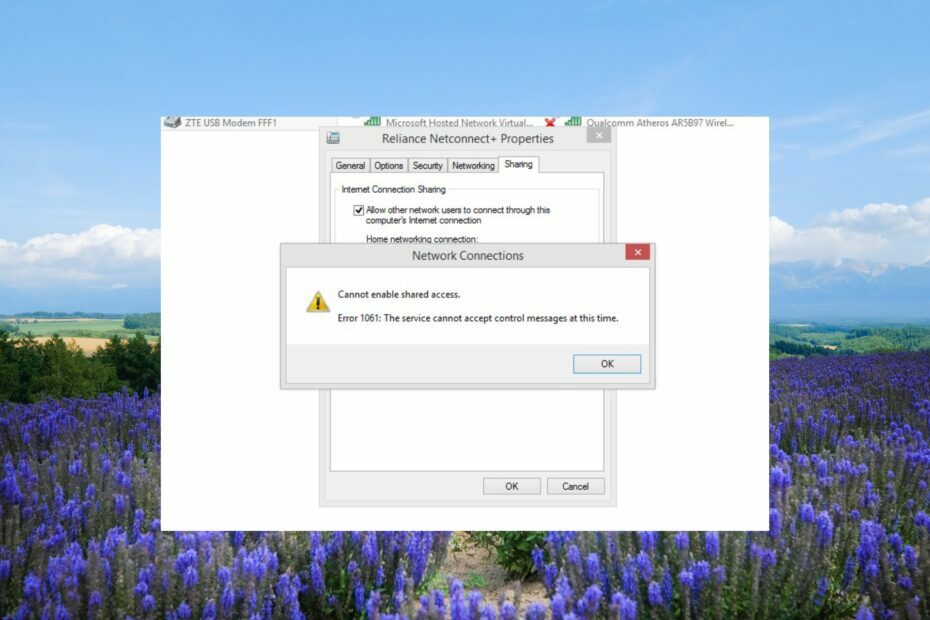
XINSTALLARE CLICCANDO SUL FILE DI DOWNLOAD
- Scarica Fortect e installalo sul tuo computer.
- Avvia il processo di scansione dello strumento per cercare i file corrotti che sono la fonte del tuo problema.
- Fare clic con il tasto destro su Avvia riparazione quindi lo strumento potrebbe avviare l'algoritmo di fissaggio.
- Fortect è stato scaricato da 0 lettori questo mese.
Molti dei nostri lettori hanno segnalato di aver riscontrato l'errore 1061 di Windows che viene fornito con un messaggio di errore Il servizio non può accettare messaggi di controllo.
Questo errore di Windows 1061 di solito si verifica quando il file servizi di rete o la connessione Internet non funziona correttamente. In questa guida, condivideremo con te alcune soluzioni che ti aiuteranno a correggere l'errore 1061. Entriamo subito nel merito.
Qual è il messaggio di errore 1061?
Oltre ai servizi di rete problematici, questo problema si verifica quando i servizi dell'applicazione non rispondono alle richieste di aprire le applicazioni all'amministratore in Windows 11 e 10.
Inoltre, accade quando c'è una discrepanza temporanea tra il controllo richiesto e lo stato del servizio principale.
Ecco alcune delle cause più comuni dell'errore 1061 di Windows:
- File di sistema corrotti o danneggiati – È probabile che alcune delle reti siano correlate i file di sistema sono corrotti o mancante dal tuo PC che causa il problema.
- File DLL mancanti - Alcuni potrebbero mancare importanti file DLL dal tuo computer, motivo per cui ricevi l'errore 1061.
- Voci di registro danneggiate – Registri corrotti relativi alla rete può anche causare più problemi sul tuo PC.
- Driver obsoleti – A causa di driver di rete obsoleti, ti imbatterai in più problemi, incluso quello a portata di mano.
- I servizi di Credential Manager non sono in esecuzione – Alcuni programmi di terze parti potrebbero aver disabilitato i servizi di gestione delle credenziali sul tuo PC, causando così i problemi.
Controlliamo le diverse soluzioni che ti aiuteranno a risolvere l'errore 1061 Il servizio non può accettare messaggi di controllo.
Come posso correggere l'errore 1061: il servizio non può accettare messaggi di controllo in questo momento?
1. Riavvia il servizio Gestione credenziali
- premi il Vincita + R chiavi per aprire il Correre dialogo.
- Tipo services.msc e premere accedere.
- Individuare Servizio di gestione delle credenziali e fare doppio clic su di esso.
- Sotto il Tipo di avvio, Selezionare Automatico.
- Colpire il Correre pulsante per il Stato del servizio opzione.
- Clic Fare domanda a E OK per applicare le modifiche.
Molti utenti hanno segnalato che il riavvio del servizio Credential Manager li ha aiutati a risolvere il codice di errore 1061 Il servizio non può accettare messaggi di controllo.
Puoi leggere la nostra guida che spiega le soluzioni per risolvere il problema in cui il Il servizio Credential Manager non funziona.
2. Avviare il servizio informazioni sull'applicazione
- premi il Vincita + R chiavi per aprire il Correre dialogo.
- Tipo services.msc e premere accedere.
- Individuare Servizio di informazioni sull'applicazione e fai doppio clic su di esso per aprirlo.
- Sotto il Tipo di avvio Selezionare Automatico.
- Seleziona il Correre pulsante per il Stato del servizio sezione, se è impostato come Stop.
- Scegliere Fare domanda a E OK.
Il servizio Application Information (Appinfo) consente l'esecuzione delle applicazioni sul PC con privilegi amministrativi aggiuntivi.
Se è disabilitato, non riesce a elevare l'app all'amministratore a causa della quale potresti riscontrare l'errore Il servizio non può accettare messaggi di controllo.
Consiglio dell'esperto:
SPONSORIZZATO
Alcuni problemi del PC sono difficili da affrontare, soprattutto quando si tratta di file di sistema e repository di Windows mancanti o danneggiati.
Assicurati di utilizzare uno strumento dedicato, ad esempio Fortit, che eseguirà la scansione e sostituirà i tuoi file rotti con le loro nuove versioni dal suo repository.
Controlla se il servizio è abilitato o meno e assicurati anche che sia in esecuzione sul tuo PC seguendo i passaggi sopra indicati.
Non solo il servizio di cui sopra deve essere abilitato, ma è necessario abilitare anche i servizi menzionati di seguito:
- Servizio gateway a livello di applicazione
- Le connessioni di rete
- Rilevamento della posizione in rete (NLA)
- Collega e usa
- Gestore automatico della connessione di accesso remoto
- Gestore connessione di accesso remoto
- Chiamata di procedura remota (RPC)
- Telefonia
- Correzione: l'account è stato disabilitato. Consulta il tuo amministratore
- Come risolvere il Visualizzatore eventi che non funziona in Windows 10 e 11
- Come correggere l'errore di relazione di fiducia interrotta
3. Chiudere il processo di lavoro IIS da Task Manager
- premi il Ctrl + Spostare + Esc pulsante per aprire il Gestore attività.
- Seleziona il Processo di lavoro IIS e colpisci il Ultimo compito pulsante.
- Riavvia il computer e controlla se questo risolve l'errore 1061 o meno.
Il processo di lavoro W3wp.exe o IIS viene eseguito in modalità utente per elaborare le richieste per ogni pool di applicazioni.
Se quel processo diventa difettoso, potresti riscontrare problemi come l'errore 1061. Basta interrompere il processo e verificare se questo risolve il problema o meno.
4. Usa le scansioni SFC e DISM
- premi il Vincita chiave per aprire il Inizio menù.
- Digitare il prompt dei comandi e aprilo come amministratore.
- Digita il comando seguente e premi accedere.
sfc /scannow - Attendi che il comando corregga i file di sistema corrotti.
- Esegui i comandi seguenti per ripristinare l'integrità dei file di sistema.
Dism /Online /Cleanup-Image /CheckHealthDism /Online /Cleanup-Image /ScanHealthDism /Online /Cleanup-Image /RestoreHealth
I file di sistema corrotti possono aiutarti a correggere l'errore 1061 poiché è probabile che alcuni file di sistema relativi alla rete siano corrotti o mancanti dal tuo computer.
Molti utenti hanno segnalato che il file La scansione SFC non funziona, per i quali vi suggeriamo di applicare le soluzioni citate nella nostra guida dedicata.
5. Modifica la tua scheda di rete
- premi il Vincita chiave per aprire il Inizio menù.
- Tipo Gestore dispositivi e aprilo.

- Espandi il Scheda di rete sezione.

- Fai clic con il tasto destro sulla scheda di rete e abilitala.
- Uscire da Gestione dispositivi.
- Apri il Inizio menu premendo il tasto Vincita chiave.
- Digita il prompt dei comandi ed eseguilo come amministratore.

- Esegui il comando seguente per sapere se la tua rete supporta la virtualizzazione o meno.
netsh wlan show drivers - Se sotto il Rete ospitata supportato, dice SÌ, allora sei a posto.
- Eseguire il comando seguente per configurare la modalità wireless ad hoc.
netsh wlan start hostednetwork=allow ssid=key= - Eseguire il comando seguente per avviare la rete.
netsh wlan start hostednetwork - Riavvia il computer.
Assicurati solo di abilitare la funzione di condivisione della connessione Internet per la tua rete andando su Centro connessioni di rete e condivisione nel Pannello di controllo.
Questo è tutto da noi in questa guida. Abbiamo un articolo che spiega in dettaglio come risolvere facilmente Windows non è riuscito a trovare un driver per la scheda di rete problema.
Puoi fare riferimento alla nostra guida e applicare le soluzioni per risolvere il Codice errore DLL 126 sul tuo computer. Inoltre, abbiamo anche elencato alcune soluzioni efficaci per risolvere il problema codice di errore 53003.
Se stai ricevendo codice di errore 80090016 su Office 365, quindi applicare le soluzioni per risolvere il problema.
Sentiti libero di farci sapere nei commenti qui sotto, quale delle soluzioni di cui sopra ha risolto l'errore 1061 Il servizio non può accettare messaggi di controllo.
Hai ancora problemi?
SPONSORIZZATO
Se i suggerimenti di cui sopra non hanno risolto il tuo problema, il tuo computer potrebbe riscontrare problemi di Windows più gravi. Ti suggeriamo di scegliere una soluzione all-in-one come Fortit per risolvere i problemi in modo efficiente. Dopo l'installazione, basta fare clic su Visualizza e correggi pulsante e quindi premere Avvia riparazione.

![Errore Discord 1105: come risolverlo [Guida 2023]](/f/f0ee9c03a60954f43bd96fe8c07e54ea.png?width=300&height=460)